Управление на потребителските акаунти (UAC) - вселена Microsoft Windows 7
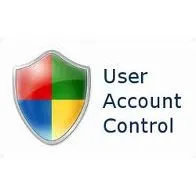
Управление на потребителските акаунти - е компонент на Windows за управление на компютъра и обявлението на програмите за промени, които изискват администраторски права. Потребителски контрол се основава на прилагането на различни нива на разрешение за потребителски акаунт.
Когато извършвате достъпно задачи обикновения потребител, например четене електронна поща, слушане на музика и създаване на документи, се прилагат стандартните потребителски разрешения, дори и да влезете с администраторски права.
Когато се опитате да направите промени, които изискват администраторски права са уведомени от UAC. Ако сте администратор, щракнете върху Да, за да продължите.
Ако не сте администратор, трябва да продължи да въведете паролата на потребителя с администраторски акаунт. При потвърждаване на действието на потребителя е администраторски права за срока на изпълнение на задачата, а след това получава обикновен потребител. В този случай, дори когато работи под администраторски акаунт не е позволено да прави промени без предизвестие. Това ви позволява да се предотврати инсталирането на зловреден софтуер и шпионски софтуер, както и промяна на настройките на компютъра си.
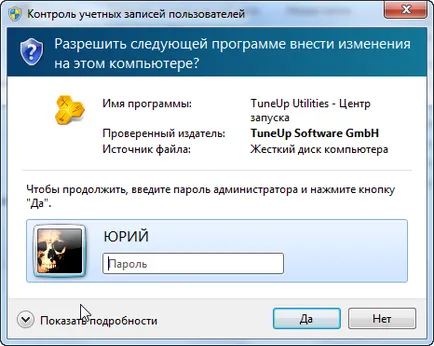
Ако задачата изисква потребителско да въведете парола или потвърждение, показва един от четирите вида контрол сметка записа диалогов прозорец. По-долу са описани различните видове диалогови кутии уведомление, както и съответната реакция от потребителите.
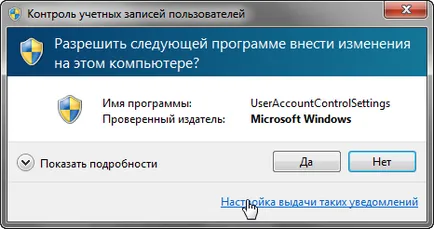

Програмата не е част от Windows, трябва разрешение да се изпълняват.
Тази програма има валиден цифров подпис, потвърждавайки своята автентичност и надеждността на своя издател. В получаването на този диалогов прозорец, уверете се, че правилната програма се изпълнява, издателят имате доверие.
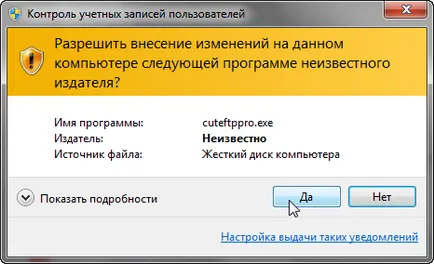
Програма, издателят е неизвестен, се нуждае от вашето разрешение, за да работи.
Тази програма има валиден цифров подпис на издателя. Това не означава непременно, опасността, тъй като много от старите легитимни програми, които нямат подписи. Въпреки това, ние трябва внимателно да проучи програмата и я оставете да работи само ако е от надежден източник, като оригинален компактдиск или от издателя уеб сайт. Ако не сте сигурни, потърсете името на програмата в интернет, за да се определи дали тя е известна програма или злонамерен софтуер.
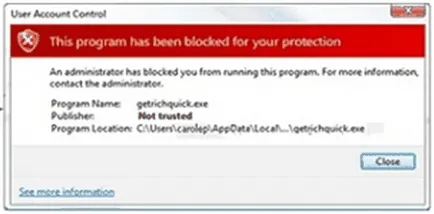
Стартирането на тази програма е блокиран от вашия системен администратор.
Стартирането на тази програма е блокирана, тъй като не се доверите. За да стартирате тази програма, се свържете с вашия системен администратор.
В какви случаи трябва да позволяват въвеждането на програми за промени в компютъра?
Когато се опитате да направите промени в програмите на компютъра показва UAC уведомление. Когато отворите диалоговия прозорец Управление на потребителските акаунти винаги искате да разрешите или забраните на промяната на програмата. Следните препоръки могат да бъдат взети под внимание при избора как да се процедира.
Става все очаква съобщението? Независимо дали тези действия са извършени, като инсталиране на софтуер или се опитвате да промените настройките на Windows? Ако тези въпроси с "да" може да се отговори, тогава ние трябва да очакваме да виждате това съобщение, на UAC. Ако тези действия не са изпълнени, и полученото съобщение не се очаква да го прегледа внимателно. Не забравяйте, че във всички случаи, по шифрована връзка, щракнете Не бутон.
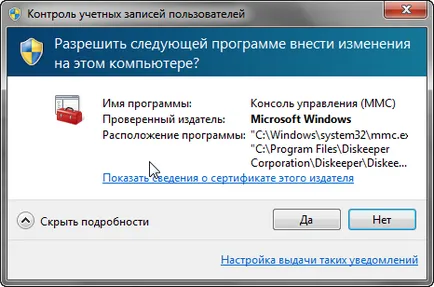
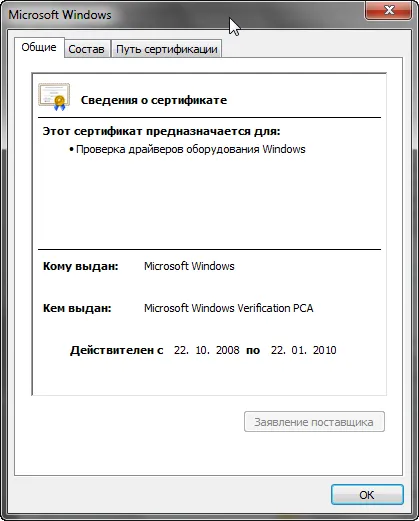
Ако издателят на програмата не е известна, тя не разполага с валиден електронен подпис. Това не означава, че програмата е зловреден софтуер. В повечето от старите подписите не се използват оригинален софтуер. Въпреки това, ние трябва внимателно да проучи програмата и я оставете да работи само ако е от надежден източник, като оригинален компактдиск или от издателя уеб сайт. Ако не сте сигурни, потърсете името на програмата в интернет, за да се определи дали тя е известна програма или злонамерен софтуер.
Проверете изходния файл.
Обърнете особено внимание трябва да се приема с програмите изтеглени от интернет. Ако издателят на изтегления програмата ли, че и доверие, може да бъде безопасно да се изпълнява. Ако издателят на програмата или на автентичността му е неизвестен, можете да го проверите с малуер търсачката. В допълнение, можете да търсите името на програмата в интернет и се определи дали е известно, или зловреден софтуер.
Конфигуриране на управлението на потребителските акаунти.
Windows 7 дава възможност да промените настройките на UAC и забраняване и разрешаване на управлението на потребителските акаунти, можете да използвате плъзгача за това.
За да извършите тази процедура, трябва да влезете с местен администратор на профила, или да предоставят на пълномощията на член на местната група за администратори.
1. Щракнете върху Старт, щракнете върху Контролен панел.
2. На страницата на Центъра за поддръжка на Windows

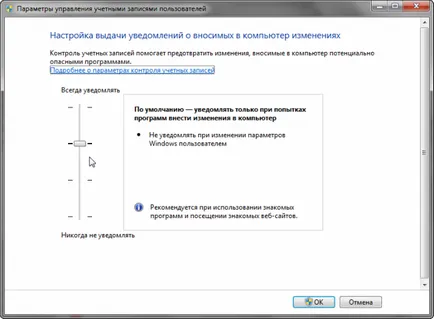
На страницата, настройки за контрол на потребителските акаунти, изпълнете следните стъпки:
- За да изключите UAC, преместете плъзгача Никога уведомява, и след това щракнете върху OK.
- За да се даде възможност на UAC или промяна на нивото на нотификацията, преместете плъзгача до желаната позиция и натиснете бутона OK.
Параметри на контрол на потребителските акаунти.
Винаги ме уведомявай и да чака някой да отговори. Запитване до потребителски акаунт се появява на работния плот, когато се опитвате да инсталирате софтуера или когато дадена програма се опитва да промените настройките на Windows. Ако потребителят кликне върху Да, след 30 секунди, UAC автоматично ще отхвърля искането.
Винаги уведомява потребителя. Запитване до потребителски акаунт се появява на десктопа, ако се опитвате да инсталирате софтуера, или ако даден потребител или програма се опитва да промени настройките на Windows. Ако потребителят кликне върху Да, след 30 секунди, UAC автоматично ще отхвърля искането.
Уведоми ме само ако програмите се опитват да правят промени в компютъра. Ще бъдете уведомени, само когато дадена програма се опитва да промени системата, включително промяна на системните настройки на Windows.
Не уведомява потребителя. Тази настройка изключва UAC.
забележка
След включване и изключване на управлението на потребителските акаунти, трябва да рестартирате компютъра. Ако промените нивата на уведомление за рестартиране на компютъра не се изисква.